Vers la fin de l’année 2016, Netflix a enrichi ses applications mobiles iOS et Android en introduisant la possibilité de télécharger des contenus. Cette fonctionnalité permet aux utilisateurs de sauvegarder certains titres directement sur leurs appareils, tels que smartphones et tablettes. L’objectif principal est de minimiser la consommation de données cellulaires, permettant ainsi aux abonnés de télécharger leurs films et séries préférés via une connexion WiFi, pour ensuite les visionner hors ligne. Cette option est désormais également disponible pour l’application Netflix sur Windows 10. L’accès à l’application se fait exclusivement via le Windows Store, ce qui signifie que cette fonctionnalité est principalement conçue pour les utilisateurs de Windows 8 et Windows 10. Découvrez comment profiter du téléchargement de contenus Netflix sur votre ordinateur Windows.
Procédure de Téléchargement de Contenu Netflix
Lancez l’application Netflix et repérez l’icône de menu (souvent représentée par trois lignes horizontales) située en haut à gauche de l’interface. En cliquant sur cette icône, un menu déroulant s’affichera. Choisissez alors l’option « Disponible au téléchargement ».
Une page s’ouvrira, affichant l’ensemble des séries et films que vous pouvez télécharger. Sélectionnez le titre qui vous intéresse. Si vous choisissez une série, une liste exhaustive de tous les épisodes disponibles s’affichera. Chaque épisode téléchargeable sera accompagné d’un bouton dédié au téléchargement. Cliquez dessus pour lancer le processus.
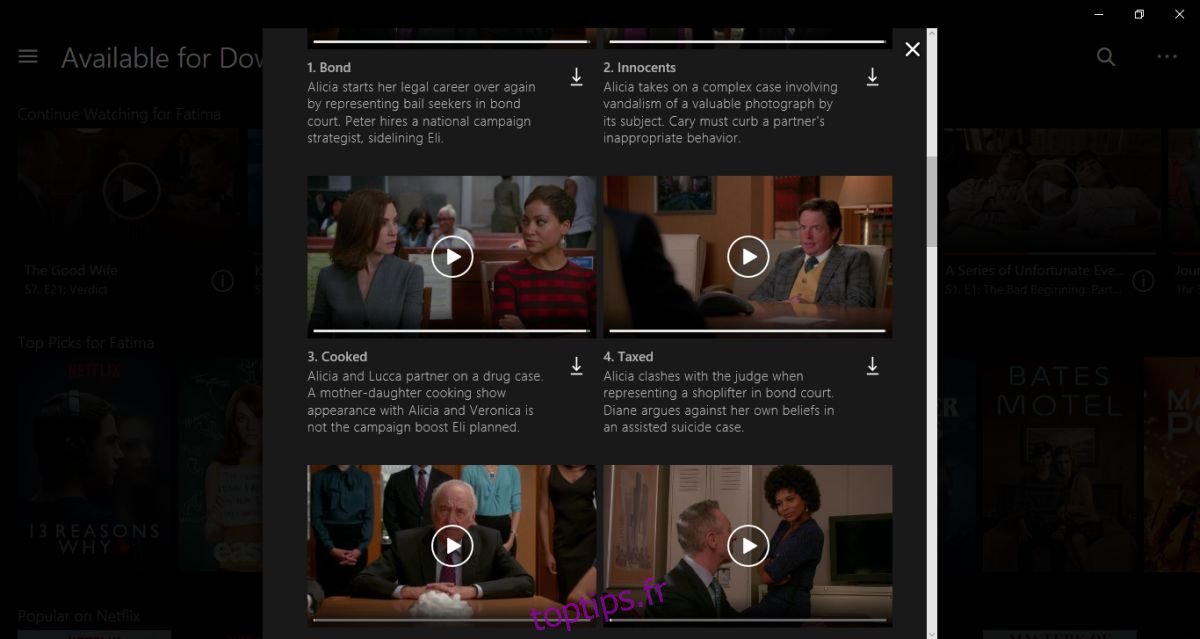
Une fois le téléchargement initié, une barre de progression bleue apparaîtra au bas de l’application. Cette barre reste visible à l’écran tant qu’un contenu n’est pas en cours de lecture. En cliquant sur cette barre, vous serez redirigé vers la page « Mes Téléchargements ».
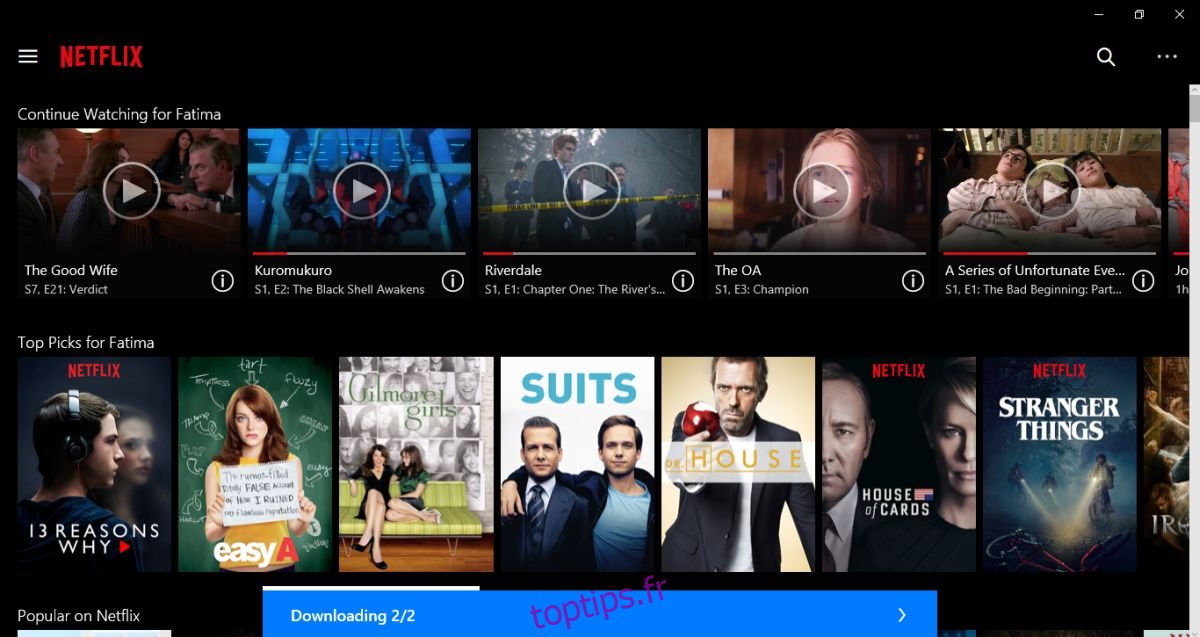
Gestion des Téléchargements : Mise en Pause et Annulation
En cliquant sur l’icône de menu en haut à gauche, accédez à la section « Mes Téléchargements ». Cette page rassemble tous les téléchargements, qu’ils soient terminés ou en cours. Sélectionnez un épisode ou un film dont le téléchargement est en cours. Dans la fenêtre récapitulative, un bouton affichant la progression du téléchargement est présent. Cliquez dessus et choisissez « Pause » ou « Annuler » dans le menu qui apparaît.
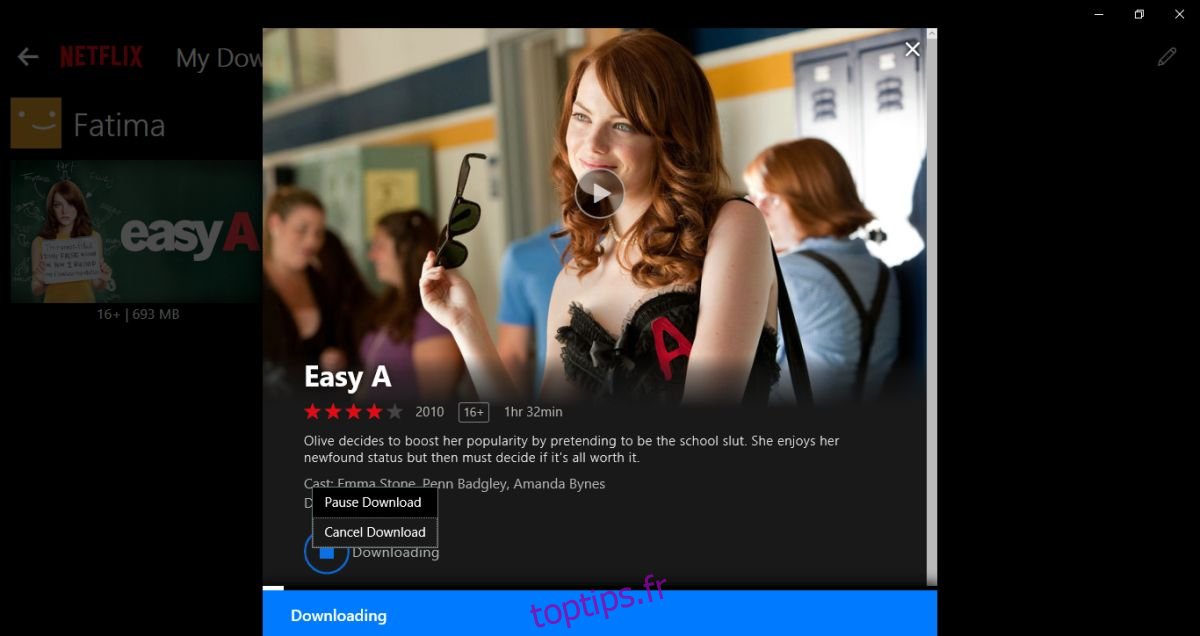
Accéder aux Contenus Téléchargés
Pour accéder aux contenus téléchargés, cliquez à nouveau sur l’icône de menu en haut à gauche et sélectionnez « Mes Téléchargements » dans le menu déroulant.
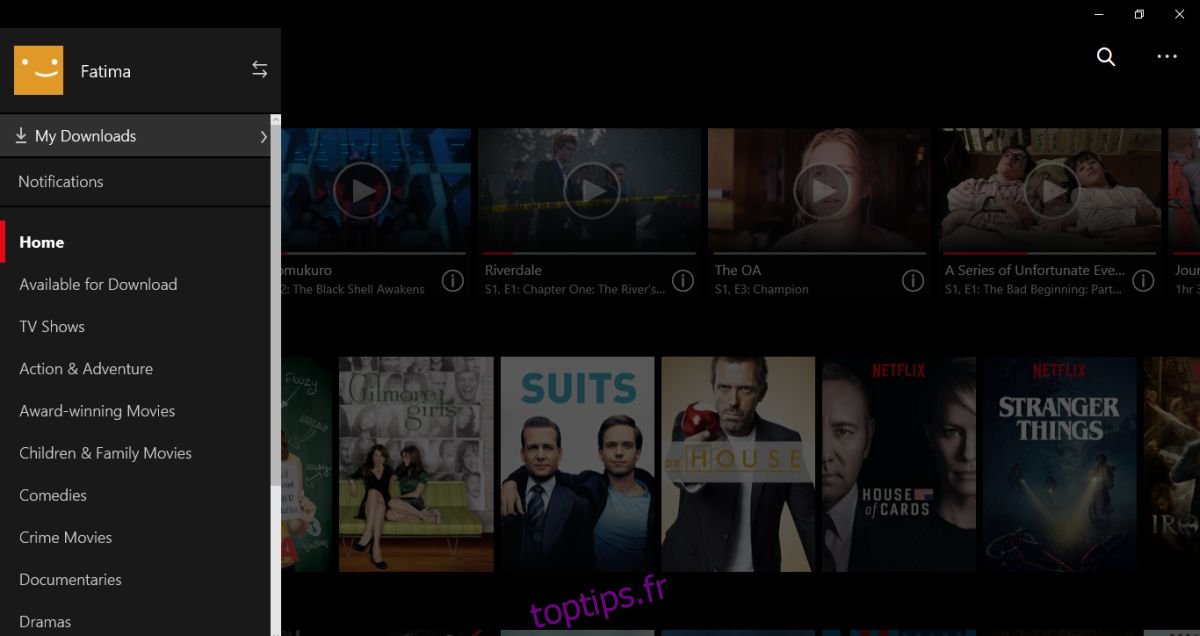
Vous serez alors dirigé vers la page « Mes Téléchargements » où vous pourrez sélectionner et visionner les épisodes ou films que vous avez précédemment téléchargés.
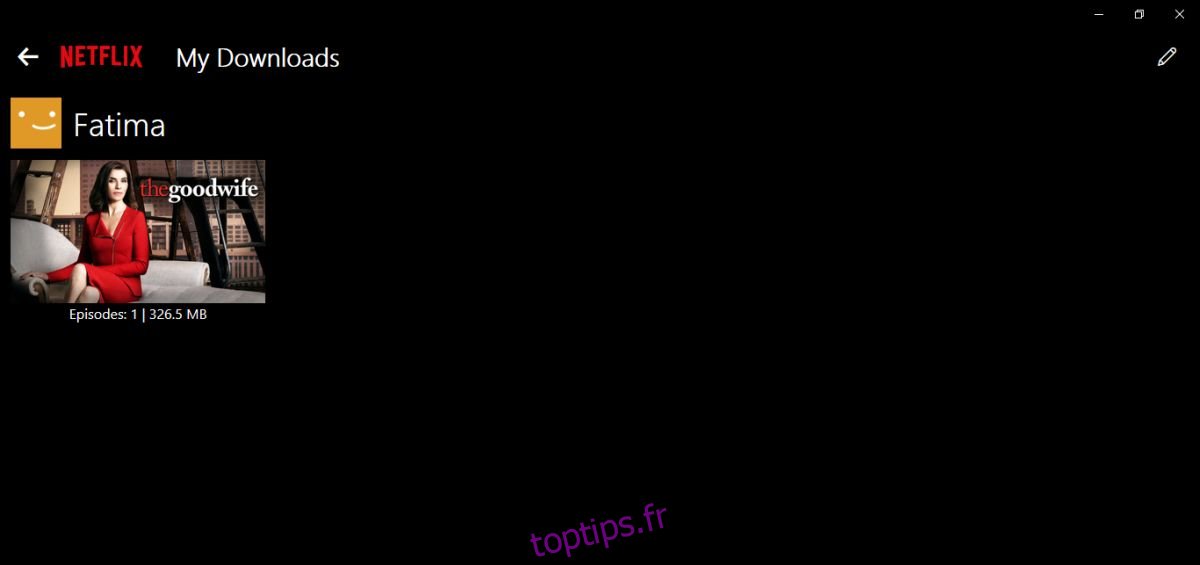
Suppression des Contenus Téléchargés
La suppression des contenus se fait également depuis la page « Mes Téléchargements ». Cliquez sur le bouton « Modifier », symbolisé par un icône de stylo, situé en haut à droite de l’écran. Sélectionnez les épisodes ou les films que vous souhaitez supprimer. Pour confirmer la suppression, cliquez sur l’icône de la poubelle, située en haut à droite.
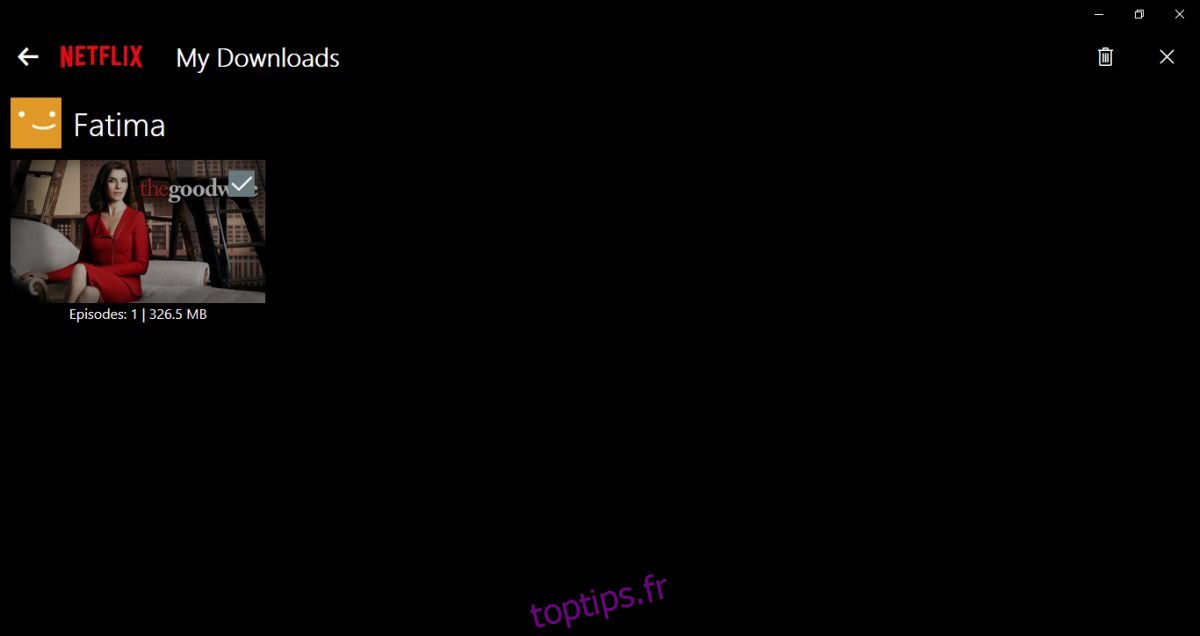
Il est important de noter que cette fonctionnalité n’est pas accessible via la version web de Netflix. De plus, les utilisateurs de macOS ne peuvent pas télécharger de contenu, car il n’existe pas d’application Netflix officielle pour ce système d’exploitation. Cette fonctionnalité s’avère particulièrement utile pour les utilisateurs de Surface Book, qui sont probablement le public cible de cette option.